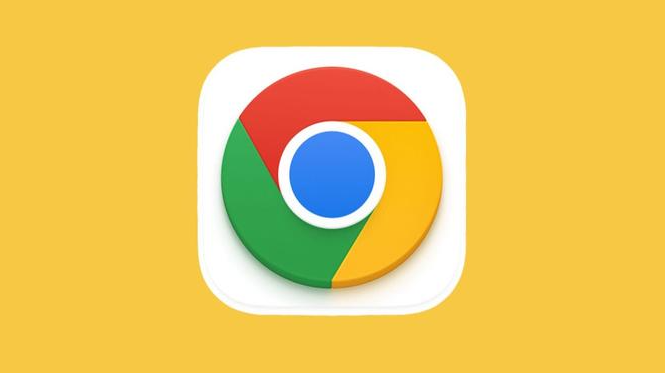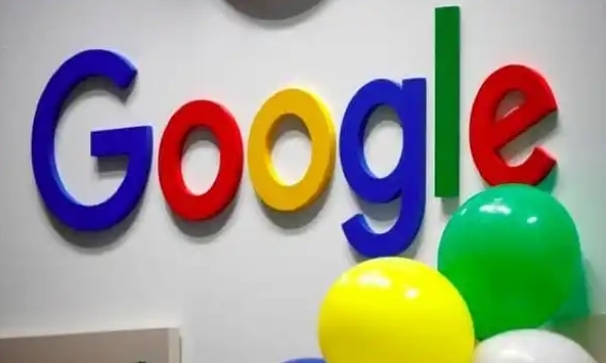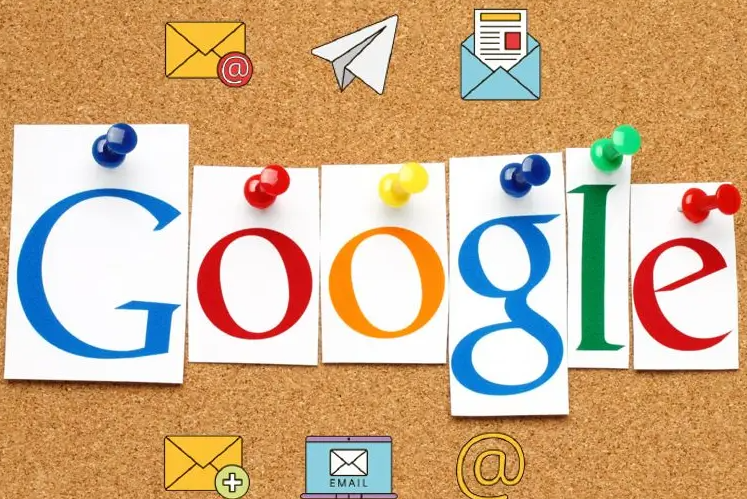1. 调整浏览器安全设置
- 进入Chrome设置(点击右上角三个点→“设置”),选择“隐私与安全”→“安全”。在“安全浏览”选项中,将“标准保护”改为“不提供任何保护(不建议)”,确认提示后重启浏览器。此操作会关闭文件危险检测功能,但可能增加风险,需确保下载来源可信。
2. 允许保留危险文件
- 当下载被拦截时,按`Ctrl+J`打开下载内容窗口,若出现“危险文件”提示,可点击下方的“保留危险文件”按钮强制保存。此方法仅适用于单次下载,不建议长期依赖。
3. 检查系统与第三方软件干扰
- 暂时禁用防火墙或杀毒软件,尝试重新下载。若成功,需在安全软件中添加Chrome为信任程序(如360安全卫士的“网络防护”→“程序规则”)。同时,检查扩展程序(进入`chrome://extensions/`),禁用广告拦截或下载管理类插件,避免冲突。
4. 修改实验性标志与命令行参数
- 在地址栏输入`chrome://flags/`,搜索并关闭“disallow-unsafe-http-downloads”功能,允许HTTP非加密链接下载。高级用户可通过快捷方式右键→“属性”→“目标”栏,添加参数`--disable-extensions-except=`(指定允许的扩展ID)或`--disable-download-protection`(需谨慎使用)。
5. 管理网站权限与内容设置
- 进入“隐私与安全”→“网站设置”→“更多内容设置”,添加受信任的网站域名(如`*.example.com`),允许其下载并显示不安全内容。此操作仅针对特定站点有效,避免全局关闭安全机制。
总的来说,通过以上方法,可以有效地解决谷歌浏览器下载被系统安全策略拦截的问题。如果遇到特殊情况或问题,建议参考官方文档或寻求专业技术支持。